《Android 移动应用开发》
实验指导书
2018 年 3 月
�
目录
实验一 Android 开发环境................................................................................................................3
实验二 Android 应用程序................................................................................................................6
实验三 Android 生命周期..............................................................................................................10
实验四 Android 用户界面..............................................................................................................13
实验五 组件通信与广播 ................................................................................................................ 24
实验六 后台服务 ............................................................................................................................ 36
实验七 数据存储与访问 ................................................................................................................ 48
实验八 位置服务于地图应用 ........................................................................................................71
实验九 Android NDK 开发 ............................................................................................................ 77
�
实验一 Android 开发环境
一、实验目的
1.掌握 Android 开发环境的安装配置方法。
2.掌握 Android SDK 安装和配置。
3.掌握 Android 模拟器的使用。
二、实验内容
搭建 Android 应用程序的开发环境。
三、实验仪器、设备
硬件:PC 微型计算机、1G 以上内存,40G 以上硬盘
软件:Windows XP,Eclipse , JDK , Android SDK
四、实验步骤
1.安装 JDK 和 Eclipse
安装 JDK,假设安装目录:C:\Program Files\Java\jdk1.6.0_14\
安装后,配置环境变量。
安装 Eclipse
选择下载:Eclipse IDE for Java Developers (92MB),解压到相应的目录中。
启动 Eclipse
双击目录中的 eclipse.exe,假设选择工作目录:E:\Android\workplace,建议选择复
选框,将工作目录设成默认工作目录。
2.安装 Android SDK
Android 开发站点:http://code.google.com/android,点击“下载 SDK”
选择 Windows 版本的 Android SDK,文件名:android-sdk-windows-1.5_r3.zip,Android
SDK 只需解压,无需安装。解压目录:E:\Android\android-sdk-windows-1.5_r3(假定)。
�
3、安装 ADT 插件
安 装 ADT 有 两 种 方 法 。 手 动 下 载 ADT 插 件 , 下 载 网 址 :
http://dl-ssl.google.com/android/eclipse/或 Android SDK 帮助文档中的下载页面,下载页面位
置:
/docs/sdk/adt_download.html,选择下载:ADT_0.9.1.zip。
安装插件:启动 Eclipse.选择 Help → Install New Software,打开 Eclipse 插件的安装界面。
点击“Add”。
点击 Archive
选择 ADT 保存位置
选择 ADT 插件安装选项:复选 Android DDMS 和 Android Development Tools
�认可 ADT 插件的许可证
提示重启 Eclipse,即完成。
自动下载 ADT 插件
自动下载 ADT 插件的方法和手动方法安装相似,不同之处在于:直接输入插件压缩包
的下载地址 http://dl-ssl.google.com/android/eclipse/。
设置 Android SDK 的保存路径
选择:Windows→Preferences 打开 Eclipse 的配置界面,输入 Android SDK 的保存路径,
点击“Apply”。
五、实验报告要求
1.严格按照实验报告格式完成实验报告并上交服务器。
2.按照步骤对实验过程进行截图和分析。
六、实验注意事项
注意将各实验步骤进行截图保存,Appname 应包含学号,并在截图中显示出来。
七、思考题
如何测试你的 Android 应用程序开发环境已经搭建成功?
�
实验二 Android 应用程序
一、实验目的
1.掌握使用 Eclipse 开发 Android 应用程序的步骤。
2.掌握 AVD 的创建和使用方法。
3.了解 Android 应用程序结构。
二、实验内容
建立一个 HelloAndroid 第一个 Android 程序。
三、实验仪器、设备
硬件:PC 微型计算机、1G 以上内存,40G 以上硬盘
软件:Windows XP,Eclipse , JDK , Android SDK
四、实验步骤
1、建立 HelloAndroid 的步骤
1)创建 Android 工程
打开 Android 工程向导:File→New→Project…︱Android→Android Project 或 File
→New→Other …︱Android→Android Project。
填写工程名称:工程名称必须唯一,不能与已有的工程重名,在 Project name 中填入
HelloAndroid。
选择创建方式
选择编译目标
填写相关信息
应用程序名称,即 Android 程序在手机中显示的名称,显示在手机的顶部,等信息。
进入 Eclipse。
2)Android 虚拟设备(AVD)
1.5 版本的 Android SDK 中没有附带任何配置好的 AVD,需建立一个 AVD。
3)启动选项
Run→Run Configuration 或 Run→Debug Configuration 配置模拟器的启动选项,可以选
择不同的 AVD、配置网络速度、网络延迟等属性。
4)启动 Android 程序
�
Run→Run ∣Android Application 或 Run→Debug ∣Android Application,在程序调试完
毕后,可直接再次运行 Android 程序,以便节约启动模拟器的时间。
5)代码实现如下:
HelloAndroid.java 文件代码:
1.
2.
3.
4.
5.
6.
7.
8.
9.
package edu.scse.HelloAndroid;
import android.app.Activity;
import android.os.Bundle;
public class HelloAndroid extends Activity {
/** Called when the activity is first created. */
@Override
public void onCreate(Bundle savedInstanceState) {
super.onCreate(savedInstanceState);
setContentView(R.layout.main);
}
10.
11.
}
R.java 文件如下:
1. package edu.scse.HelloAndroid;
2. public final class R {
3.
4.
5.
6.
7.
8.
9.
10.
11.
12.
13.
14.
public static final class attr {
}
public static final class drawable {
public static final int icon=0x020000;
}
public static final class layout {
public static final int main=0x030000;
}
public static final class string {
public static final int app_name=0x040001;
public static final int hello=0x040000;
}
�
15. }
main.xml 文件的代码:
1.
2.
7.
12.
Strings.xml 文件的代码:
1.
2.
3.
4.
Hello World, HelloAndroid!
HelloAndroid
5.
AndroidManifest.xml 文件的代码:
1.
2.
�

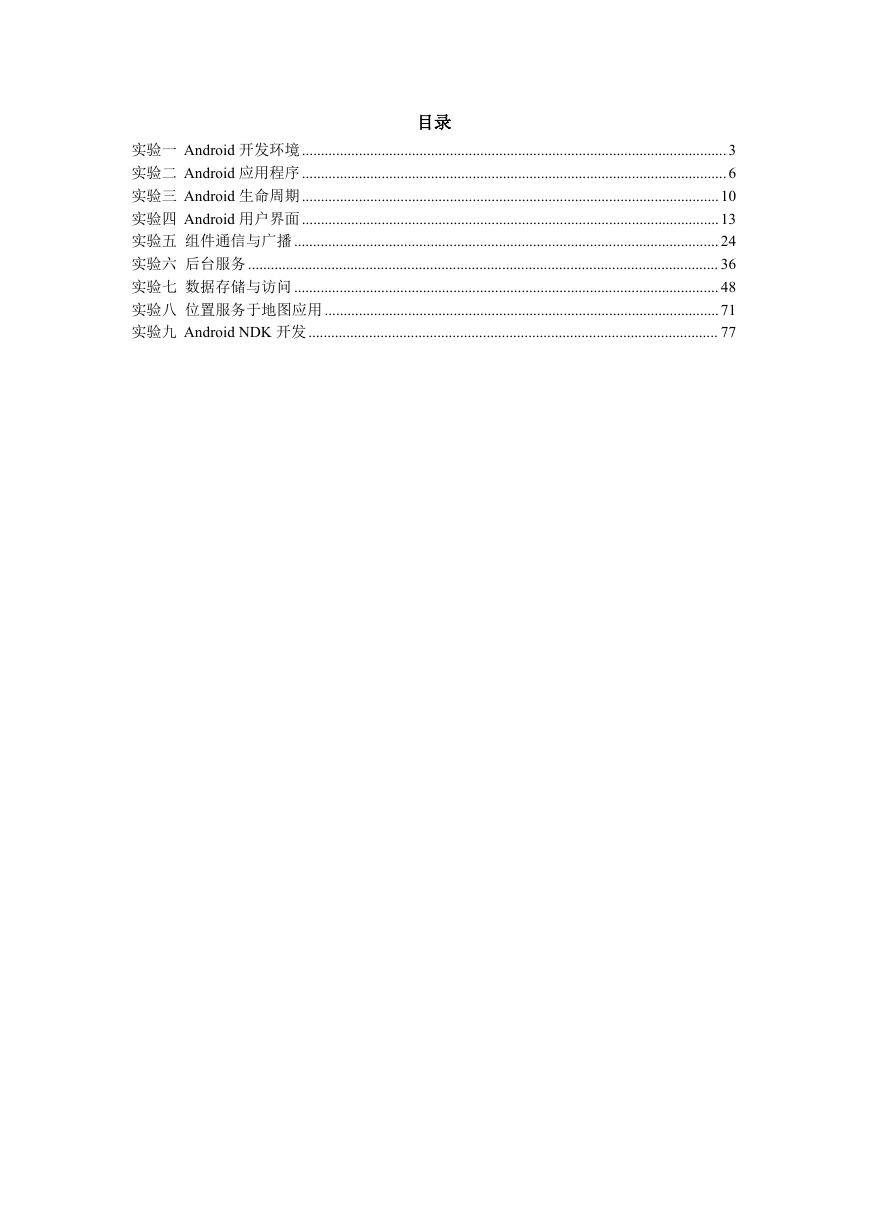
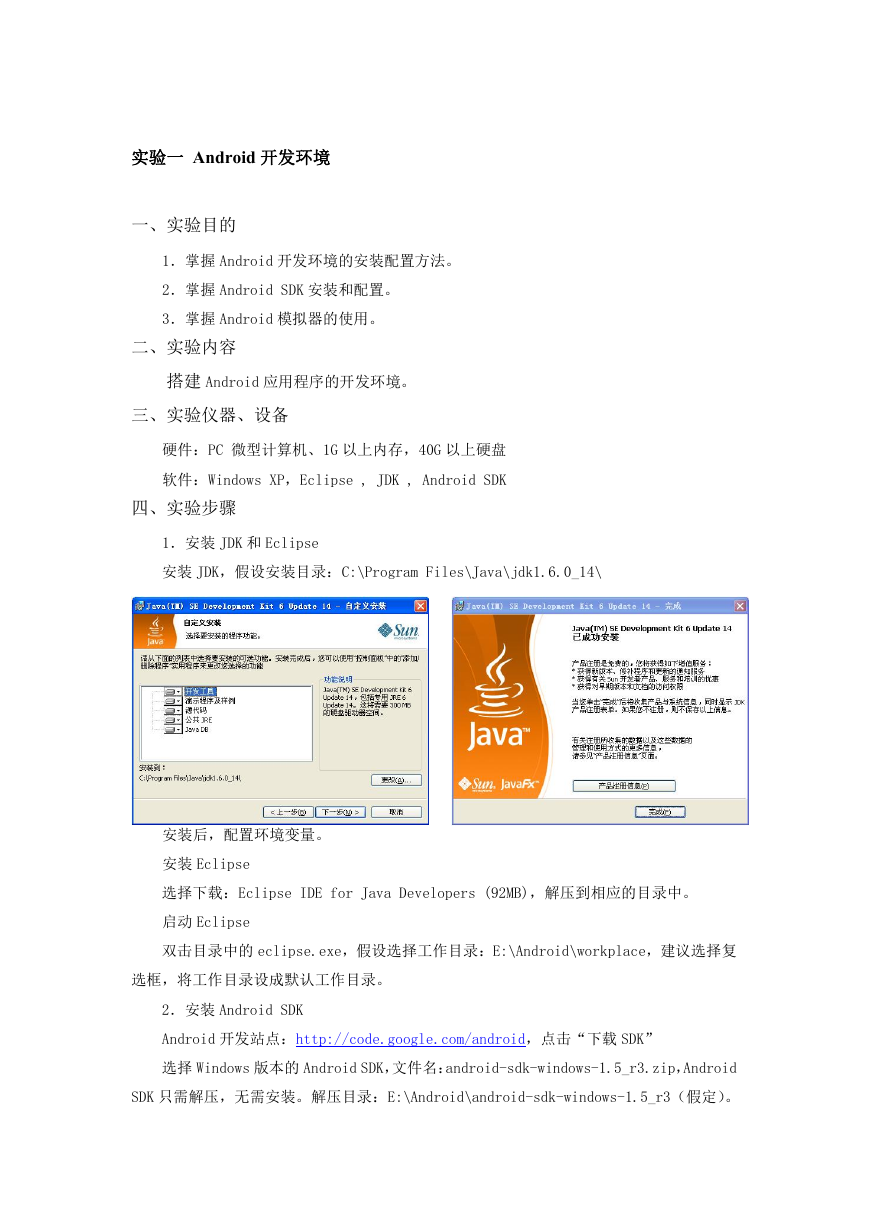
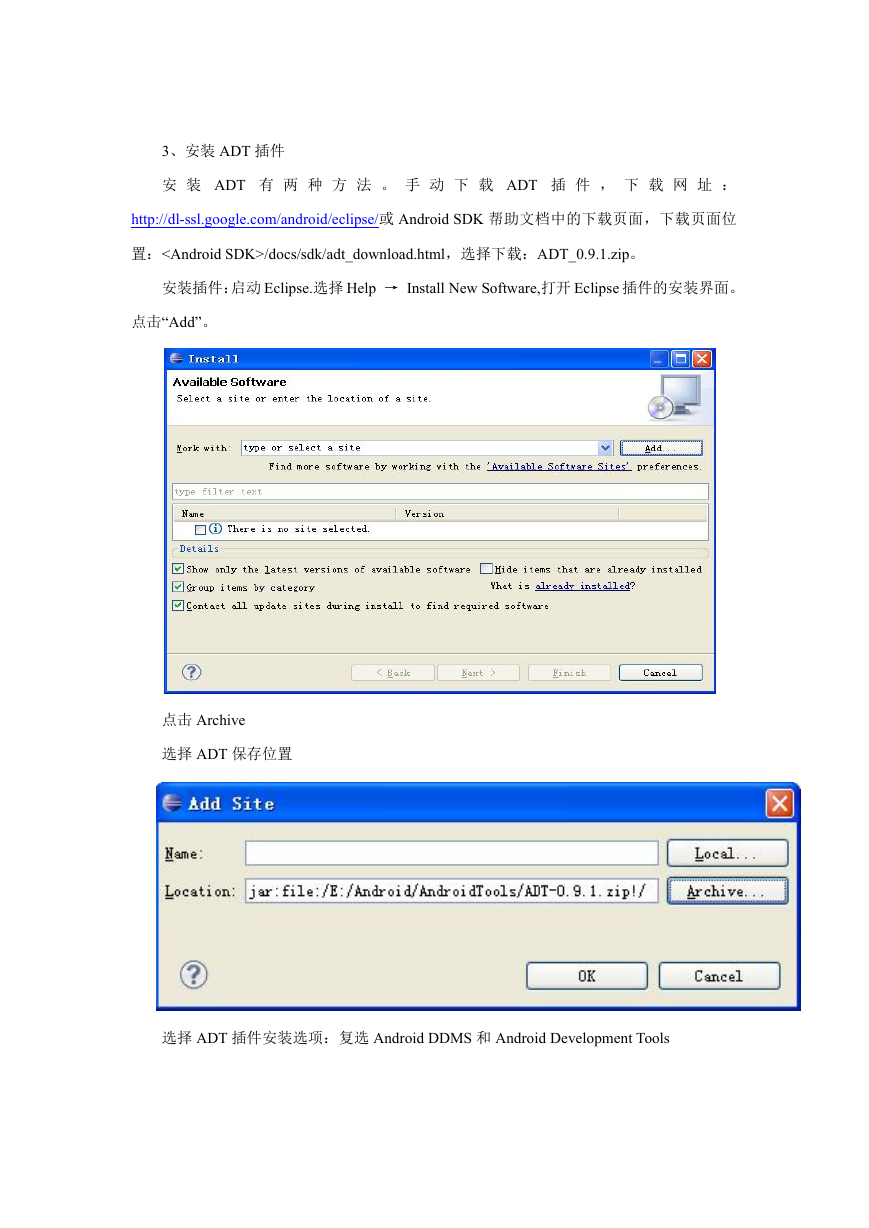
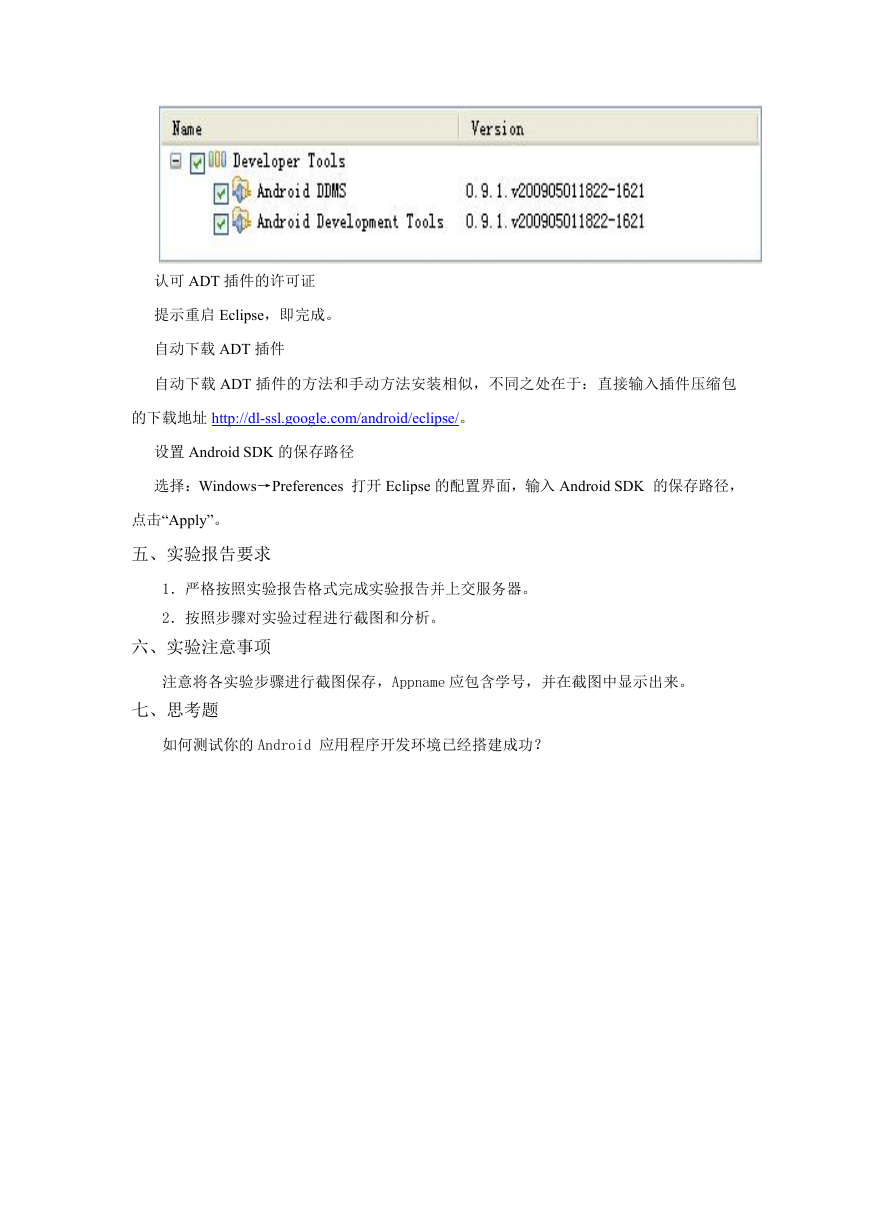
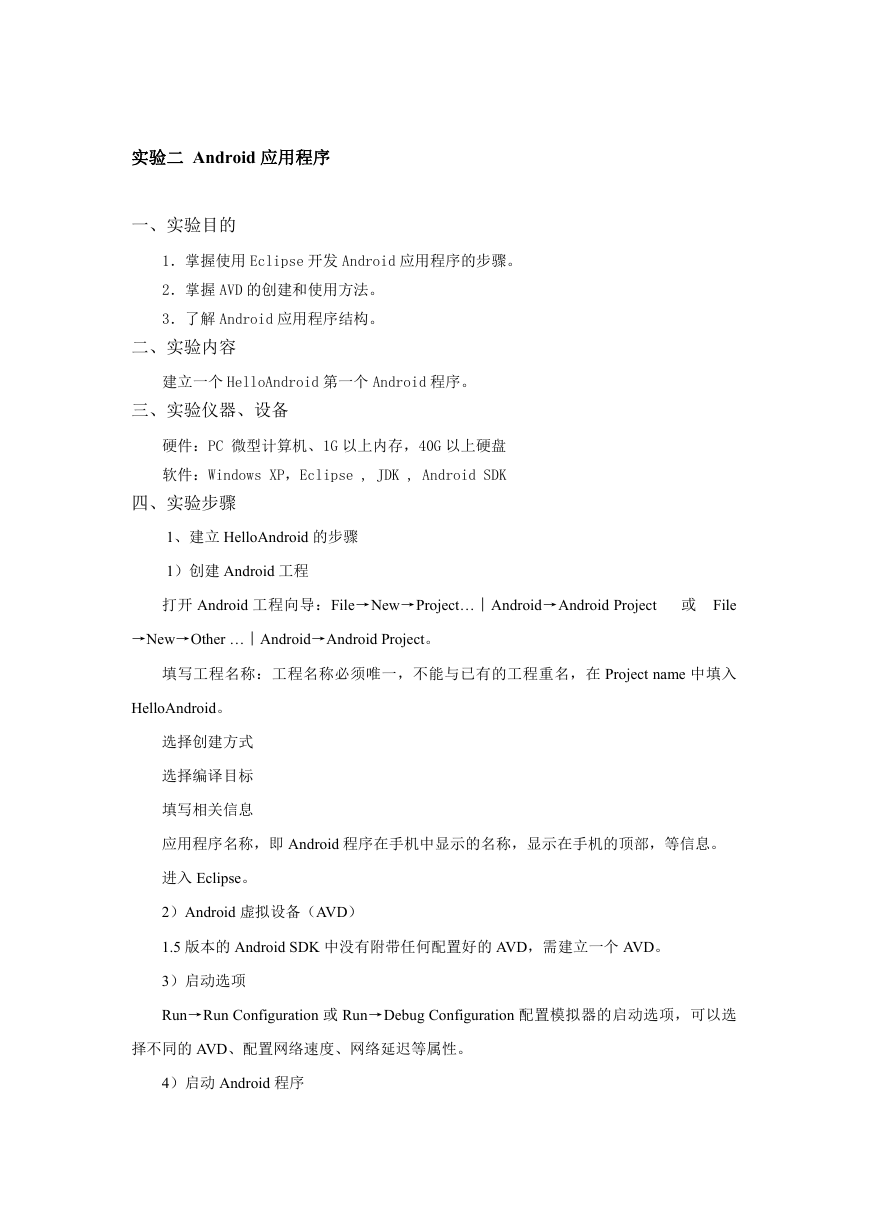
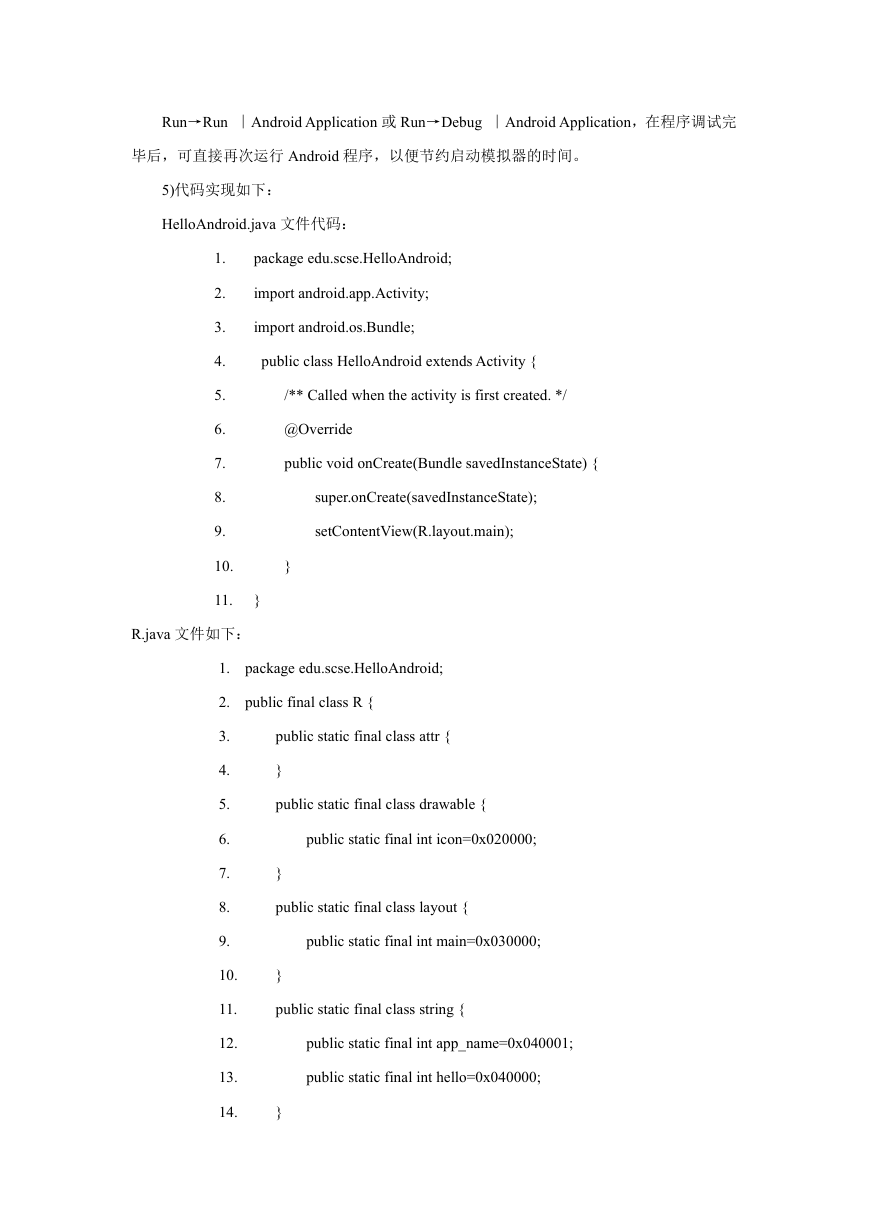
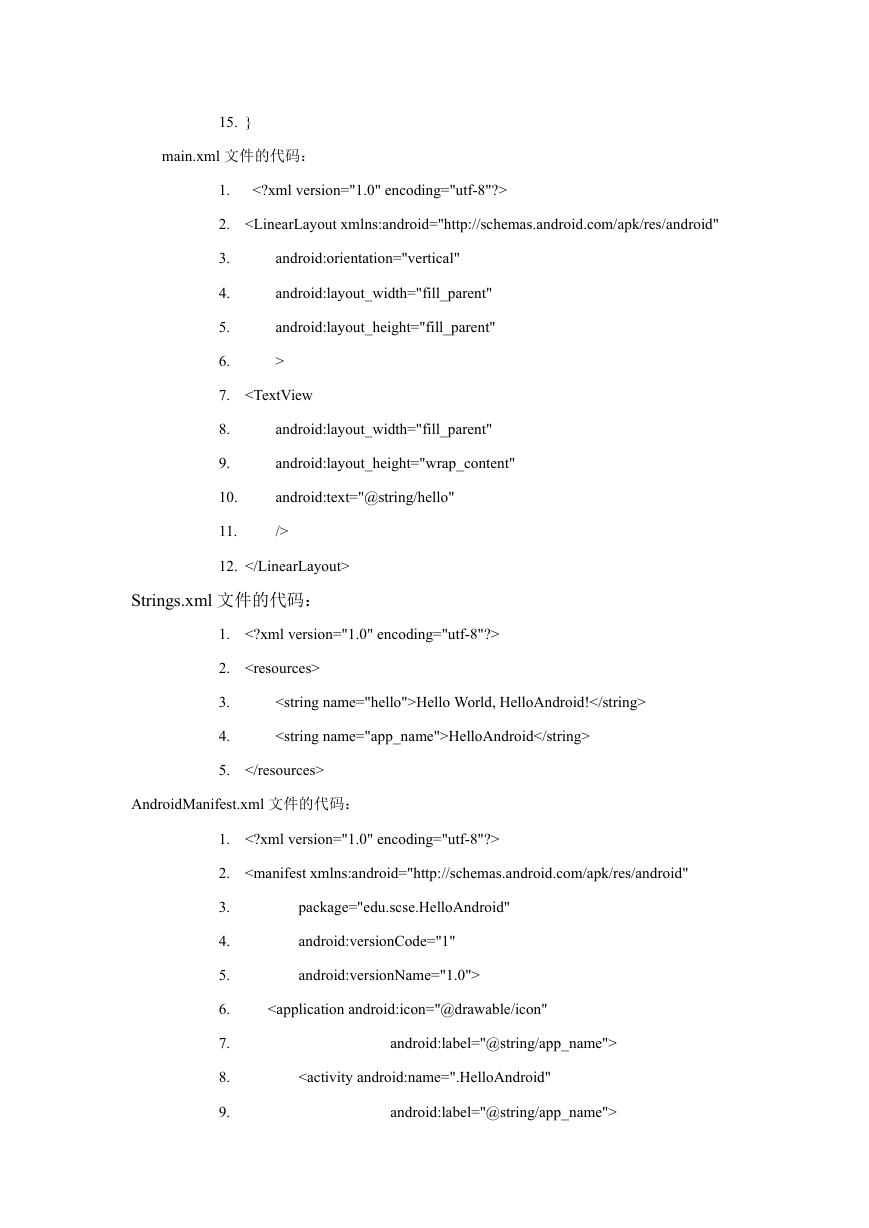

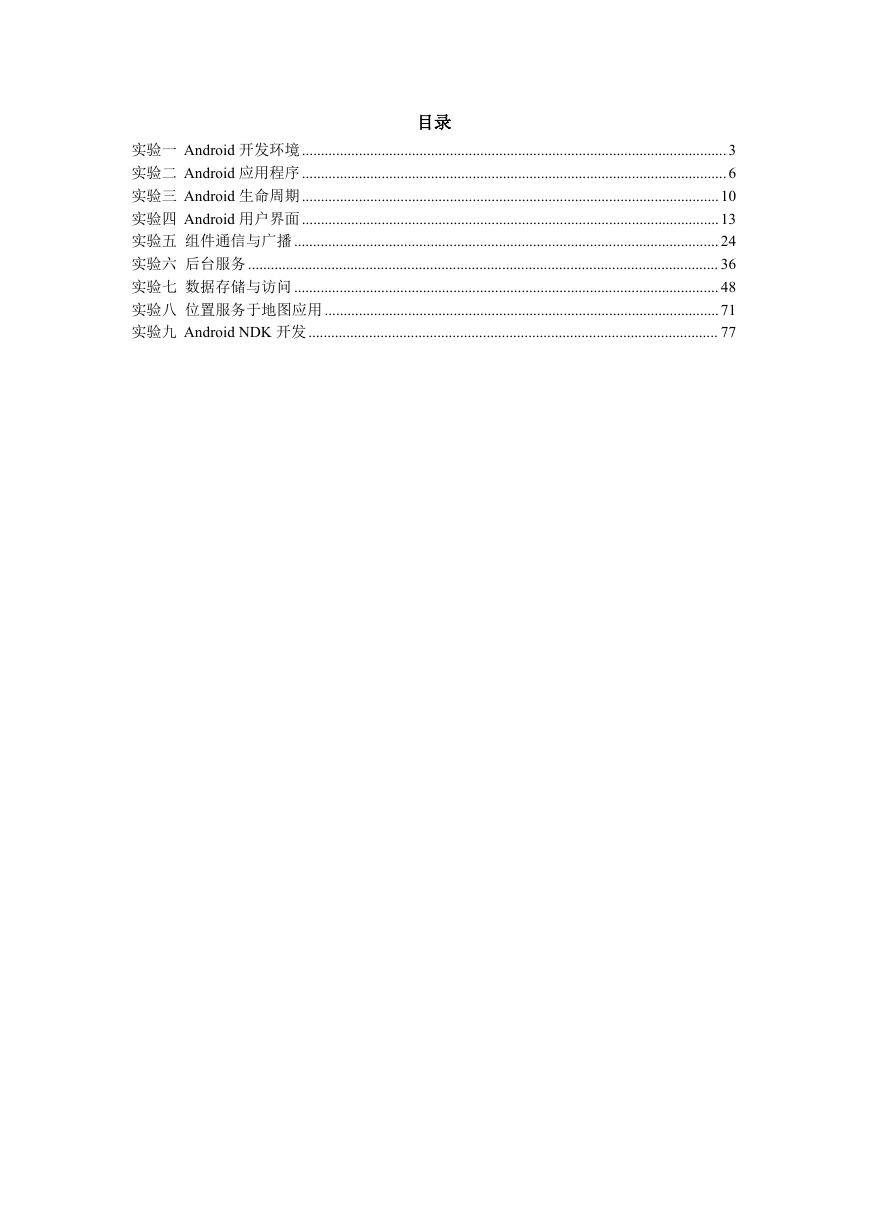
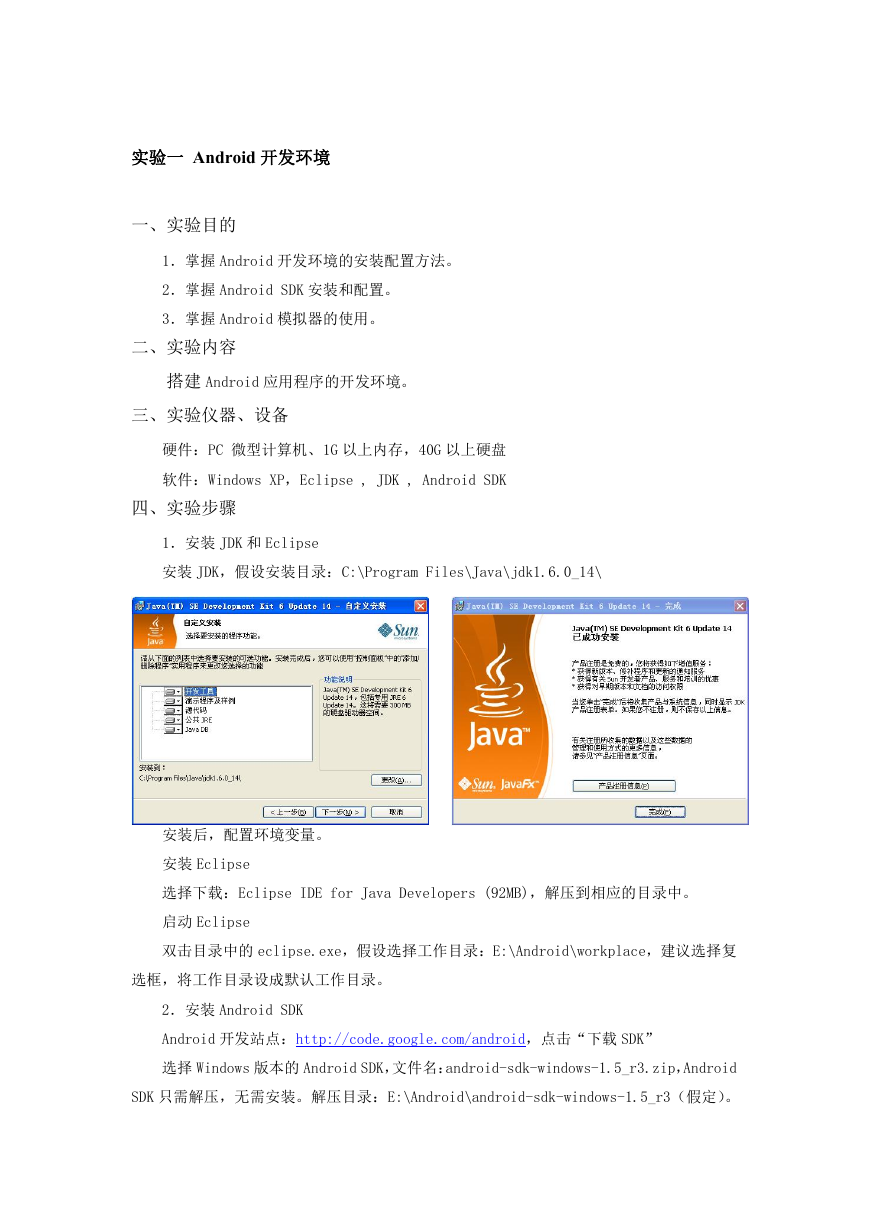
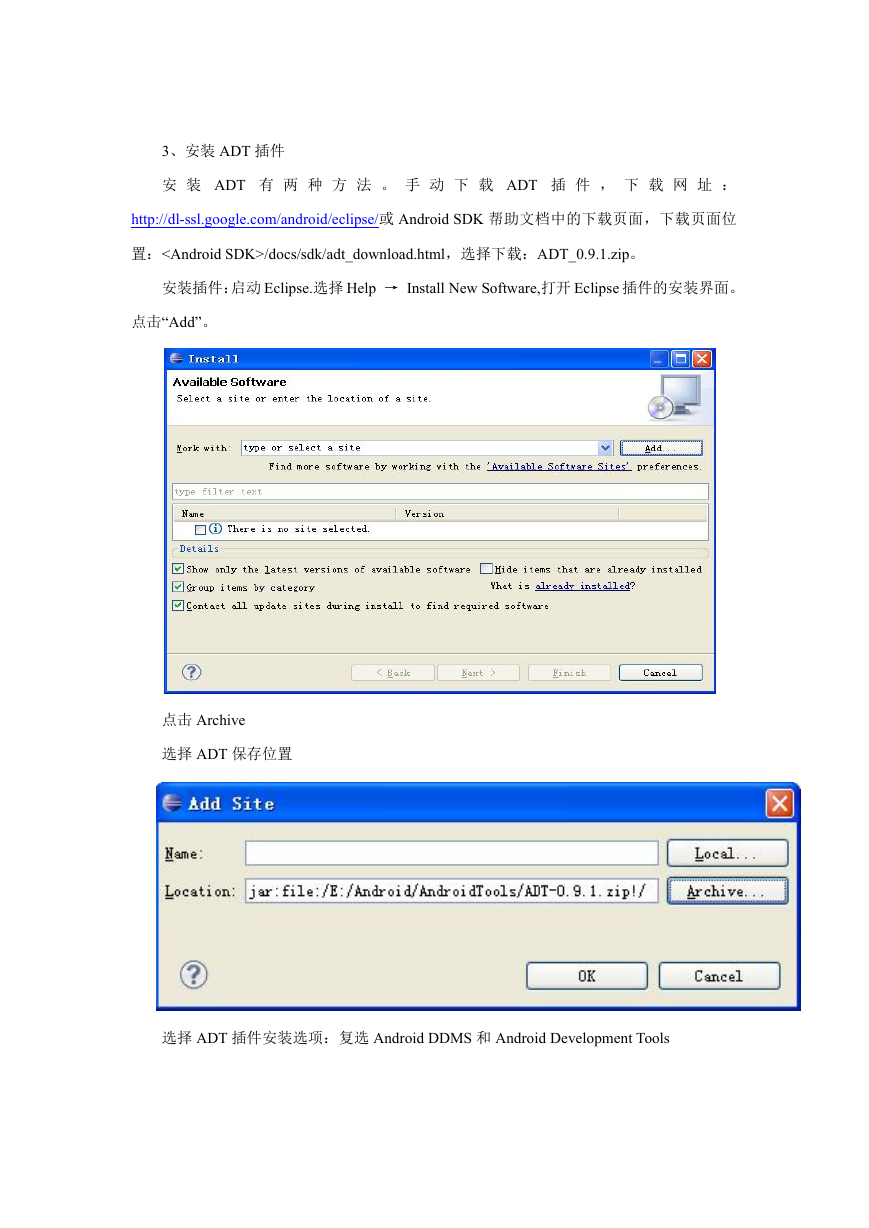
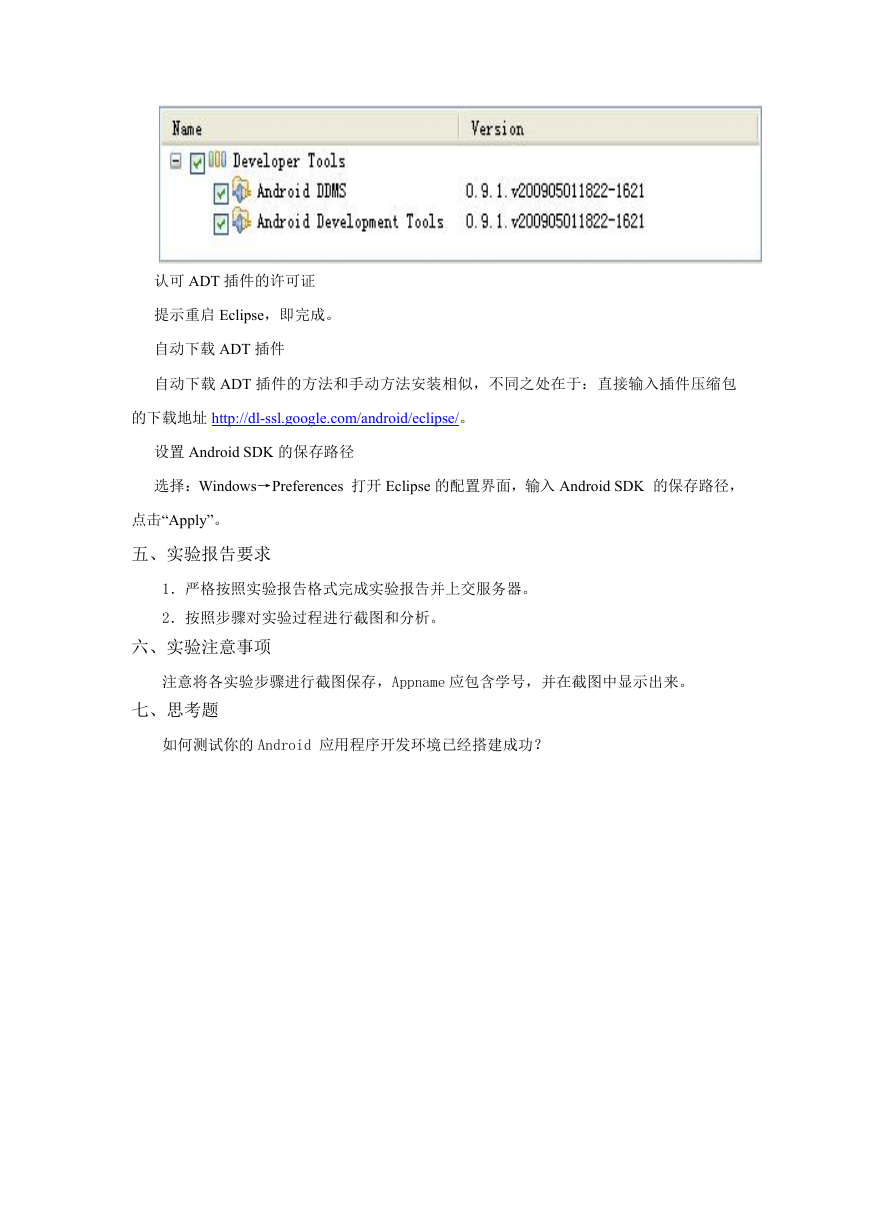
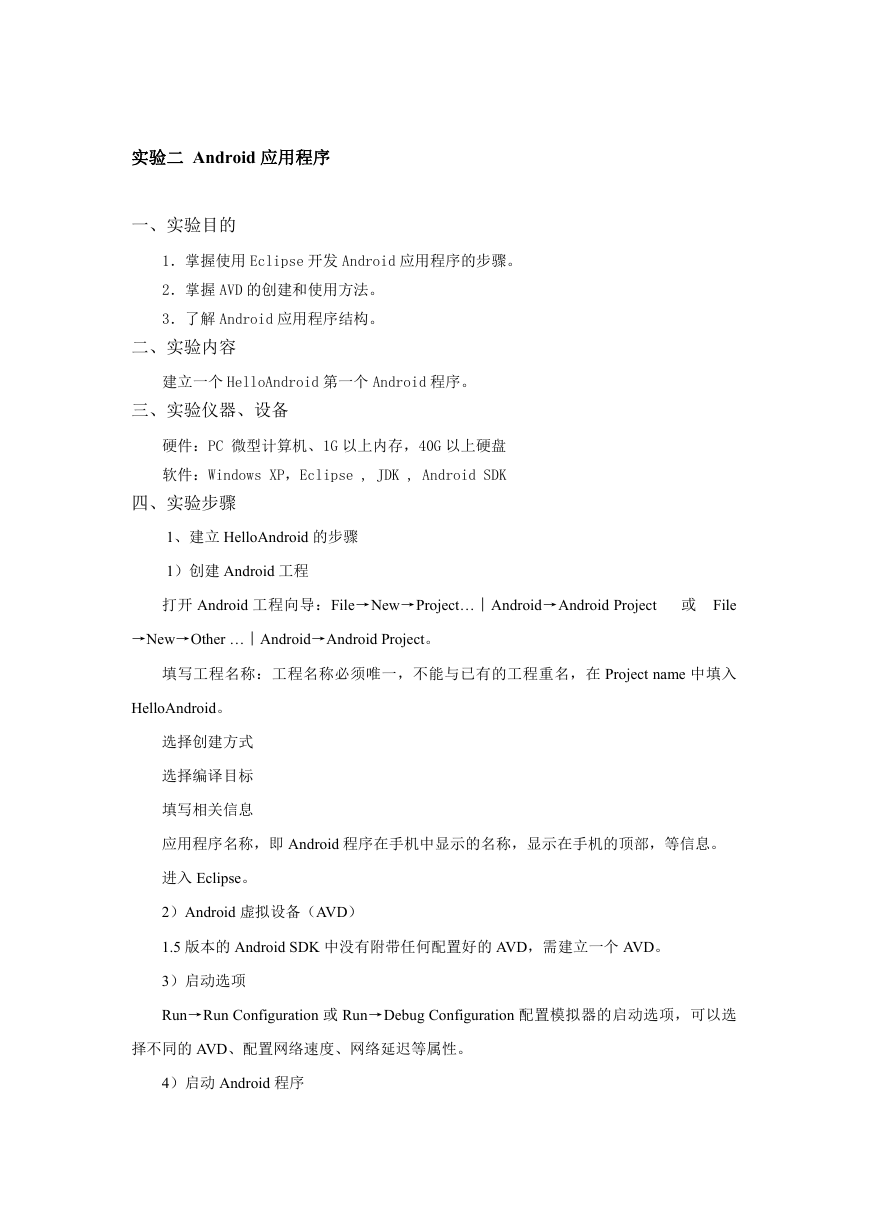
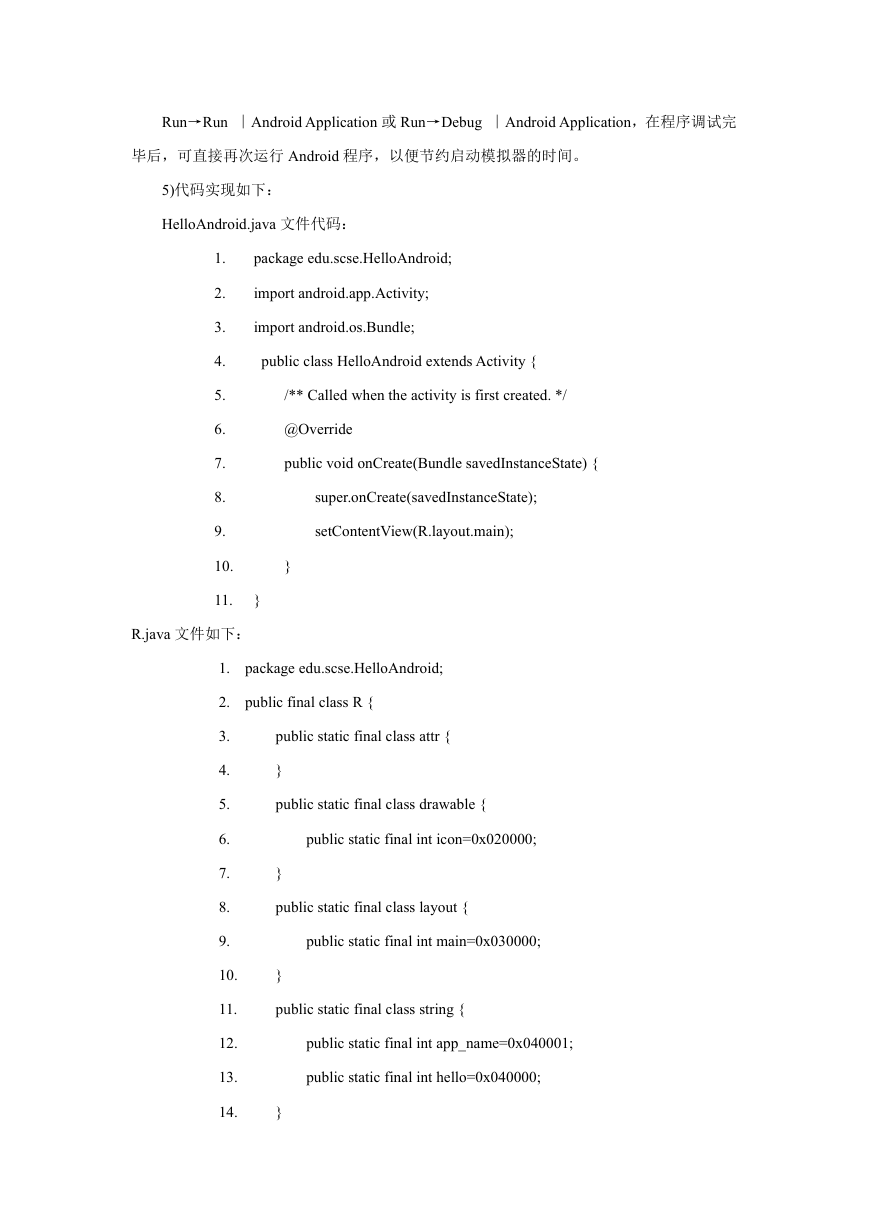
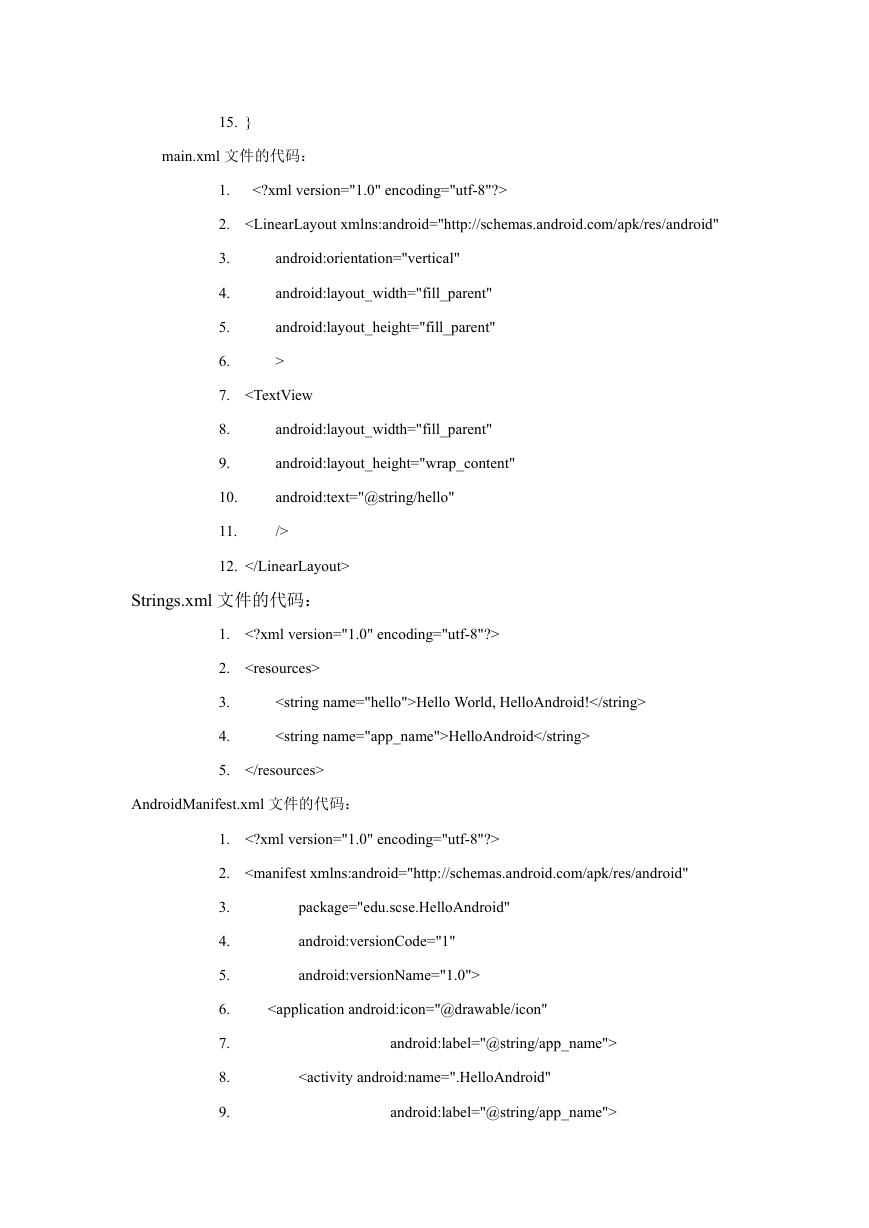
 2023年江西萍乡中考道德与法治真题及答案.doc
2023年江西萍乡中考道德与法治真题及答案.doc 2012年重庆南川中考生物真题及答案.doc
2012年重庆南川中考生物真题及答案.doc 2013年江西师范大学地理学综合及文艺理论基础考研真题.doc
2013年江西师范大学地理学综合及文艺理论基础考研真题.doc 2020年四川甘孜小升初语文真题及答案I卷.doc
2020年四川甘孜小升初语文真题及答案I卷.doc 2020年注册岩土工程师专业基础考试真题及答案.doc
2020年注册岩土工程师专业基础考试真题及答案.doc 2023-2024学年福建省厦门市九年级上学期数学月考试题及答案.doc
2023-2024学年福建省厦门市九年级上学期数学月考试题及答案.doc 2021-2022学年辽宁省沈阳市大东区九年级上学期语文期末试题及答案.doc
2021-2022学年辽宁省沈阳市大东区九年级上学期语文期末试题及答案.doc 2022-2023学年北京东城区初三第一学期物理期末试卷及答案.doc
2022-2023学年北京东城区初三第一学期物理期末试卷及答案.doc 2018上半年江西教师资格初中地理学科知识与教学能力真题及答案.doc
2018上半年江西教师资格初中地理学科知识与教学能力真题及答案.doc 2012年河北国家公务员申论考试真题及答案-省级.doc
2012年河北国家公务员申论考试真题及答案-省级.doc 2020-2021学年江苏省扬州市江都区邵樊片九年级上学期数学第一次质量检测试题及答案.doc
2020-2021学年江苏省扬州市江都区邵樊片九年级上学期数学第一次质量检测试题及答案.doc 2022下半年黑龙江教师资格证中学综合素质真题及答案.doc
2022下半年黑龙江教师资格证中学综合素质真题及答案.doc